Frequentemente, surge a necessidade de separar dados contidos em uma única célula de uma planilha, como nomes e sobrenomes, que estão unidos por vírgulas ou espaços. Felizmente, o Google Sheets oferece um método simples e direto para lidar com esse tipo de informação combinada.
Como Segmentar Texto no Google Sheets
Inicie seu navegador e acesse um documento do Google Sheets. Selecione as células cujo conteúdo você deseja desmembrar.
Importante: Verifique se as células à direita estão vazias, pois o processo sobrescreverá qualquer dado existente sem aviso prévio.
Em seguida, localize e clique em “Dados” e, depois, em “Dividir texto em colunas”.
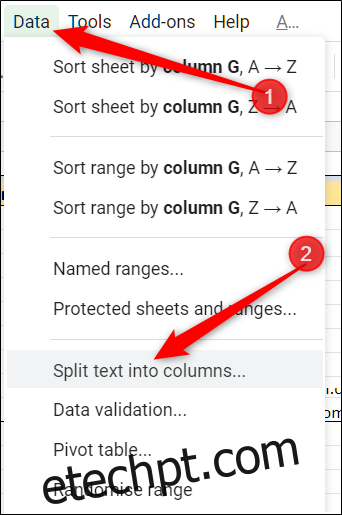
O Google Sheets apresenta algumas opções comuns para segmentar os dados, como vírgula, ponto e vírgula, ponto final e espaço. Neste caso, usaremos “Espaço” como separador, já que existe um espaço entre as informações que desejamos separar.
Clique no menu suspenso e selecione “Espaço” na lista de delimitadores disponíveis.
Instantaneamente, os dados serão separados e posicionados na coluna adjacente à original.
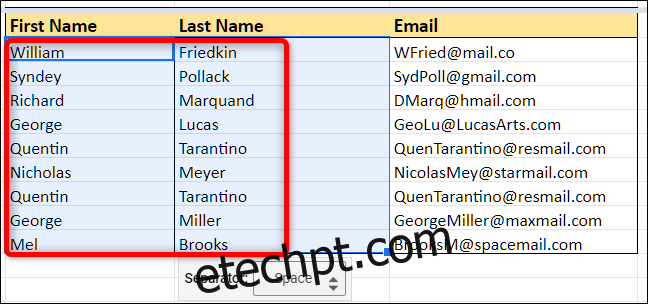
Se seus dados forem separados por um delimitador diferente das opções oferecidas, não se preocupe. Você pode usar a opção “Personalizado” para inserir qualquer caractere que desejar.

Ao clicar no menu suspenso, selecione “Personalizado”.
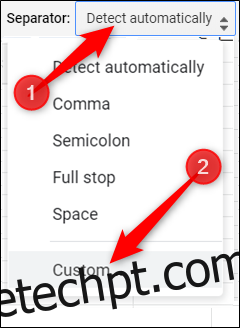
No campo de texto que será exibido, digite o(s) caractere(s) que servirão como separador em seus dados.

Atenção: Este método não permite separar dados caso eles contenham dois caracteres diferentes como delimitadores. Para isso, é preciso utilizar a função SPLIT, que será abordada a seguir.
Pronto! O separador personalizado removerá todas as ocorrências de “@” nas suas células.
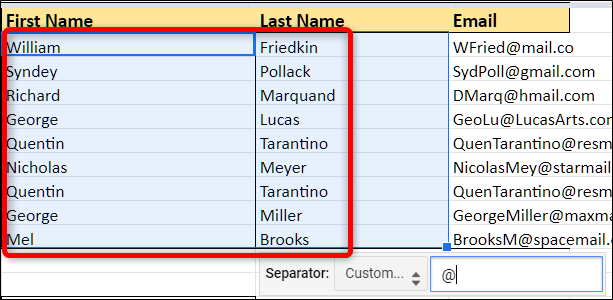
Como Desmembrar Texto Usando a Função SPLIT
Enquanto o método anterior permite especificar apenas um delimitador exato, a função SPLIT possibilita definir vários delimitadores para um mesmo conjunto de dados. Imagine que você tem um endereço de e-mail e deseja extrair o nome de usuário, o subdomínio e o domínio em três colunas distintas.
Selecione uma célula vazia, insira a fórmula =SPLIT(G14, “@.”), onde “G14” corresponde à célula inicial. Pressione “Enter”.
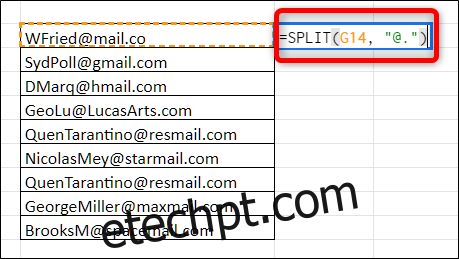
Por padrão, cada caractere do delimitador entre aspas é considerado individualmente. Diferente do método anterior que procuraria a sequência “@.” na string, retornando os dados inalterados.
Em seguida, clique duas vezes no quadrado azul para aplicar a função às demais células.
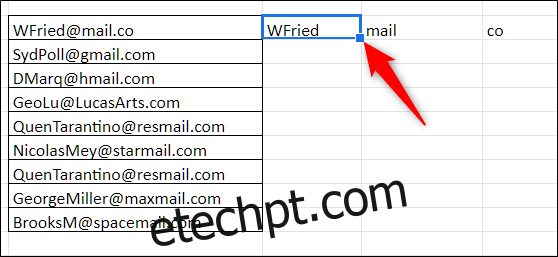
A função fará a segmentação, removendo os separadores dos seus dados.
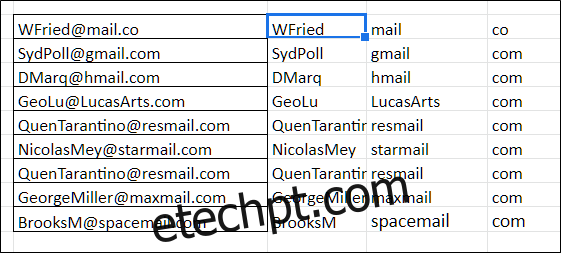
É tudo! Agora você pode usar o recurso de divisão do Google Sheets para segmentar seus dados em colunas distintas na sua planilha.